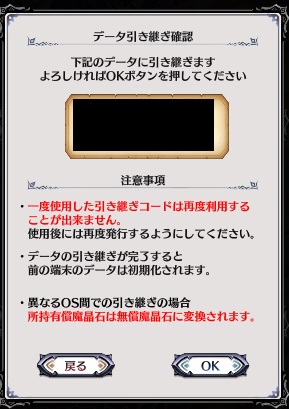1-5:PC版へのデータ連携
既存端末から引き継ぎコードの発行
現在プレイ中の端末からディスガイアRPGを起動してログイン後、
「拠点」>「MENU」>「引き継ぎ」>「コードを発行する」
と選択後、表示された「ユーザーID」と「引き継ぎコード」をメモして下さい
※一度使用した引き継ぎコードは再使用できません
※引き継ぎ後は元の端末で起動出来なくなります
※iosから引き継ぐ場合、無償魔晶石は引き継がれますが
有償魔晶石は引き継げません、事前に有償魔晶石を使い切る様お願い致します_
NOXへのデータ引き継ぎ
NOX端末からディスガイアRPGを起動し、
「タイトル画面」>「メニュー」>「引継ぎ」
と選択後、先ほどメモした「ユーザーID」と「引継ぎコード」を入力後
「OK」を押し、データ引き継ぎを行い、データの反映をご確認下さい
NOX上で引き継ぎコードの発行
元の端末にいつでも戻せる様、NOXで引継ぎコードを再発行します
NOX端末からディスガイアRPGを起動し、
「拠点」>「MENU」>「引き継ぎ」>「コードを発行する」
と選択後、表示された「ユーザーID」と「引き継ぎコード」をメモし
この情報を大切に保管して下さい
マクロを起動
お疲れ様でした、これにて初期設定は完了です、
マクロ内の「start_app.exe」や「体験版」を右クリックし
「管理者として実行」で起動し、マクロを開始してください。
不具合報告、ご質問やご要望に関しまして
動作に不具合が発生した場合、まずはよくあるご質問Q&Aをご一読下さい。
解決しない場合、
製品版の方は、マクロ内の [@Readme]フォルダ>【不具合報告先】.txt を
体験版の方は、マクロ内の【不具合報告先】.txt を
それぞれご参照の上、不具合報告をお願いいたします、
改善方法のご提案や、マクロの修整アップデートなどを実施いたします。
※不具合がNOXやお使いのPCに起因する場合、改善出来ない場合が御座います。
解決しない場合、
製品版の方は、マクロ内の [@Readme]フォルダ>【不具合報告先】.txt を
体験版の方は、マクロ内の【不具合報告先】.txt を
それぞれご参照の上、不具合報告をお願いいたします、
改善方法のご提案や、マクロの修整アップデートなどを実施いたします。
※不具合がNOXやお使いのPCに起因する場合、改善出来ない場合が御座います。